Come nascondere app iPhone
Vorresti rimuovere le applicazioni che non utilizzi di frequente dalla schermata principale del tuo iPhone ma non sai come procedere? Hai tentato di nascondere alcune app in modo che siano invisibili quando il tuo “melafonino” finisce tra le mani di parenti e amici troppo ficcanaso ma non hai trovato l’opzione giusta per farlo? Se la risposta ad almeno una di queste domande è affermativa, non preoccuparti: sei capitato nel posto giusto al momento giusto!
Con la guida di oggi, infatti, ti spiegherò come nascondere app iPhone mostrandoti tutte le soluzioni a tua disposizione. Per prima cosa, troverai la procedura dettagliata per rimuovere una o più applicazioni dalla schermata principale del tuo smartphone. Successivamente, ti fornirò le indicazioni per nascondere una specifica app dalla ricerca di iOS e anche per impostare un codice di blocco e impedirne accessi indesiderati.
Se è proprio quello che volevi sapere, non dilunghiamoci oltre e vediamo insieme come procedere. Mettiti comodo, prenditi tutto il tempo che ritieni opportuno e dedicati alla lettura dei prossimi paragrafi. Seguendo attentamente le indicazioni che sto per darti e provando a metterle in pratica, ti assicuro che riuscirai a nascondere tutte le app che desideri e mettere al sicuro il tuo iPhone da occhi indiscreti. Buona lettura e in bocca al lupo per tutto!
Indice
- Come nascondere app dalla Home su iPhone
- Come nascondere app dalla ricerca su iPhone
- Come nascondere Libreria app iPhone
- Altre soluzioni per nascondere app iPhone
Come nascondere app dalla Home su iPhone
Se la tua intenzione è nascondere app iPhone dalla schermata Home del tuo “melafonino”, devi sapere che puoi sia rimuovere l’icona di una specifica app che nascondere completamente la schermata in questione e, di conseguenza, tutte le app presenti. Trovi tutto spiegato nel dettaglio proprio qui sotto.
Come nascondere icona app iPhone
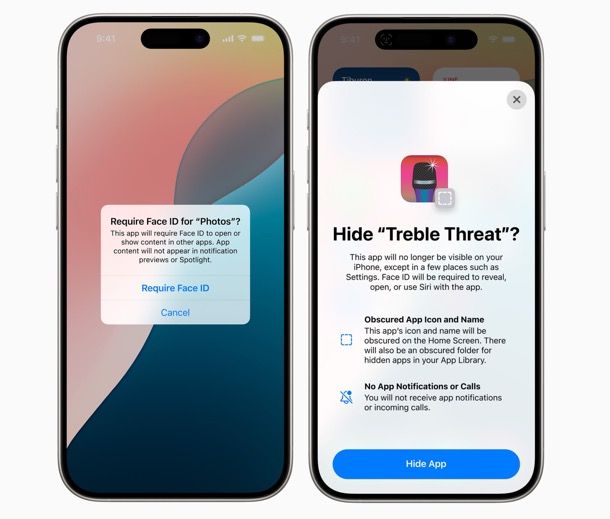
Se utilizzi iOS 18 o successivi, sappi che è possibile proteggere le app con Face ID e, se lo desideri, nasconderle dalla schermata Home e dalle notifiche (saranno comunque accessibili dalle impostazioni e da altre sezioni del sistema operativo).
Per iniziare, tieni premuto a lungo sull’icona dell’app che vuoi nascondere e seleziona l’opzione per richiedere il Face ID all’apertura. Potrai scegliere se abilitare solo la richiesta del Face ID o se nascondere anche l’app. L’app verrà spostata in una sezione apposita della Libreria app, senza icona visibile. Infine, conferma l’operazione.
Se cambi idea, puoi accedere alla sezione delle app nascoste nella Libreria app, tenere premuto a lungo sull’app da sbloccare e selezionare l’opzione per disattivare il Face ID (dovrai comunque autenticarti con il Face ID).
Un’opzione alternativa per nascondere icona app iPhone è rimuoverla dalla schermata Home. Tieni presente, però, che così facendo l’app in questione sarà comunque visibile nella Libreria app e, se non ne viene disabilitata l’opzione di ricerca, può essere trovata tramite la funzione Cerca di iOS.
Per procedere, prendi dunque il tuo iPhone, individua l’app che desideri nascondere, fai un tap prolungato sulla sua icona e seleziona l’opzione Rimuovi app dal menu apertosi, proprio come faresti per disinstallare app iPhone.
A questo punto, nella schermata Vuoi rimuovere [nome app]?, premi sulla voce Rimuovi dalla schermata Home e l’icona dell’app in questione verrà nascosta dalla schermata Home.
In alternativa, se vuoi nascondere più app contemporaneamente, fai un tap prolungato in un punto qualsiasi della schermata Home fino a quando tutte le icone delle app presenti non cominciano a “vibrare”. A questo punto, premi sul pulsante (-) comparso nell’angolo in alto a sinistra dell’icona della prima app che intendi nascondere e fai tap sulla voce Rimuovi dalla schermata Home. Ripeti, poi, la procedura per tutte le altre app che desideri nascondere e, quando hai terminato, premi sul pulsante Fine, in alto a destra, o in un punto qualsiasi della schermata.
Ti sarà utile sapere che è possibile anche nascondere automaticamente dalla schermata Home tutte le nuove applicazioni scaricate. Per farlo, premi sull’icona della rotella d’ingranaggio per accedere alle Impostazioni di iOS, fai tap sulla voce Schermata Home e libreria app e, nella sezione Nuove app scaricate, apponi il segno di spunta accanto all’opzione Solo libreria app.
In caso di ripensamenti, puoi ripristinare l’icona di un’app precedentemente nascosta in qualsiasi momento, procedendo dalla Libreria app (l’ultima pagina della schermata Home). Da qui, fai un tap prolungato sull’icona dell’applicazione che hai nascosto e seleziona l’opzione Aggiungi a Home dal menu apertosi.
Tieni presente che l’app in questione non verrà ripristinata nella schermata e nella posizione esatta nella quale si trovava prima di essere nascosta: per spostarla, fai un tap prolungato sulla sua icona e, senza rilasciare il dito, sposta l’app nella schermata e nella posizione desiderata.
Come nascondere una schermata su iPhone
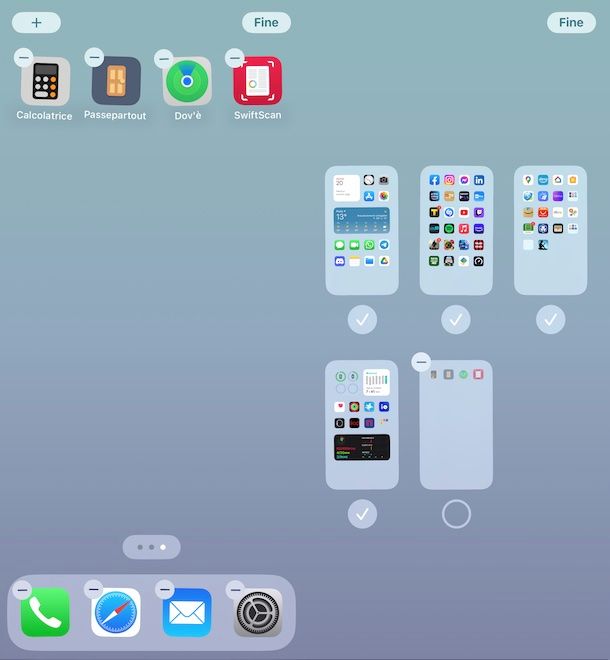
Oltre a poter rimuovere l’icona di una singola applicazione, devi sapere che è possibile anche nascondere una schermata e, di conseguenza, tutte le icone posizionate in quella specifica schermata. Anche in questo caso, però, le applicazioni saranno comunque presenti nella Libreria app.
Per nascondere una schermata su iPhone, scorri sullo schermo del tuo “melafonino” e posizionati nella schermata che desideri rimuovere. A questo punto, fai un tap prolungato in un punto qualsiasi della schermata in questione e, non appena le icone delle applicazioni disponibili iniziano a “vibrare”, premi sull’icona dei puntini collocata in basso.
Adesso, rimuovi il segno di spunta relativo a tutte le schermate che intendi nascondere e premi sul pulsante Fine, in alto a destra. Allo stesso modo, ma apponendo il segno di spunta sotto la schermata di tuo interesse, puoi procedere per mostrare nuovamente una schermata nascosta.
Infine, ti segnalo che dopo aver nascosto una schermata, puoi procedere anche alla sua eliminazione premendo sul pulsante (-) comparso nell’angolo in alto a sinistra della miniatura della schermata e selezionando l’opzione Rimuovi. Tutte le app presenti in una schermata cancellata, verranno automaticamente nascoste dalla schermata Home e disponibili esclusivamente nella Libreria app.
Come nascondere app dalla ricerca su iPhone
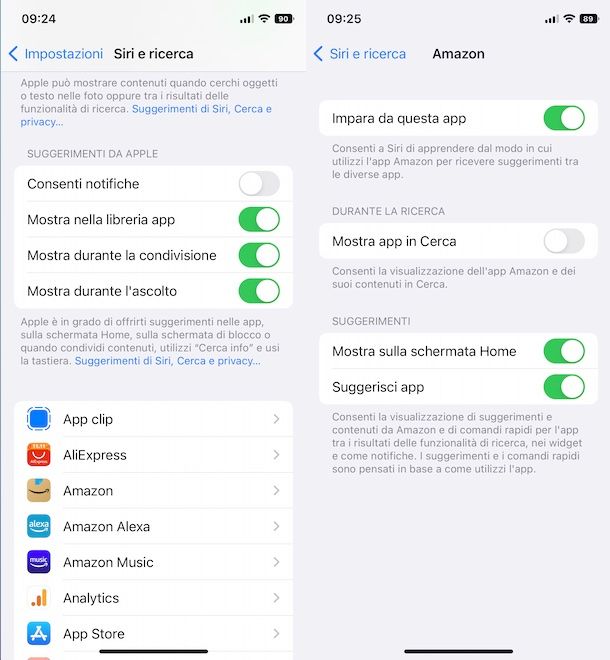
Come ti ho accennato nelle righe precedenti di questa guida, nascondendo un’app dalla schermata Home questa può essere comunque trovata tramite la funzione di ricerca di iPhone. Per impedire che ciò avvenga, puoi evitare che una specifica applicazione compaia nei risultati della ricerca.
Se desideri nascondere app dalla ricerca su iPhone, accedi alle Impostazioni di iOS premendo sull’icona della rotella d’ingranaggio e fai tap sulla voce Cerca. Adesso, scorri verso il basso fino a individuare l’elenco di tutte le applicazioni installate sul tuo iPhone e premi su quella che intendi nascondere.
Nella nuova schermata visualizzata, nella sezione Durante la ricerca, sposta la levetta relativa all’opzione Mostra app in Cerca da ON a OFF e il gioco è fatto.
Da questa stessa schermata, spostando le levette relative alle voci Mostra contenuti in Cerca, puoi anche evitare la visualizzazione dei contenuti dell’app in questione tra i risultati delle funzionalità di ricerca, nei widget e come notifiche.
Infine, ti segnalo che puoi anche nascondere l’opzione Cerca che, a partire da iOS 16, viene mostrata nella schermata Home. Per farlo, premi sull’icona della rotella d’ingranaggio per accedere alle Impostazioni di iOS, fai tap sulla voce Schermata Home e libreria app e sposta la levetta relativa all’opzione Mostra sulla schermata Home da ON a OFF. Tieni presente, però, che la funzione di ricerca di iPhone sarà sempre disponibile facendo uno swipe dall’alto verso il basso in un punto qualsiasi dello schermo.
Come nascondere Libreria app iPhone

Come dici? Vorresti nascondere Libreria app iPhone? In tal caso, mi dispiace informarti che, almeno nel momento in cui scrivo questa guida, non è disponibile alcuna opzione che permetta di farlo.
Questo significa che se la tua intenzione è quella di nascondere completamente un’applicazione, puoi rimuovere l’icona dalla schermata Home, puoi escluderla dai risultati di ricerca ma non puoi né evitare che compaia nella Libreria app né nascondere quest’ultima.
Altre soluzioni per nascondere app iPhone
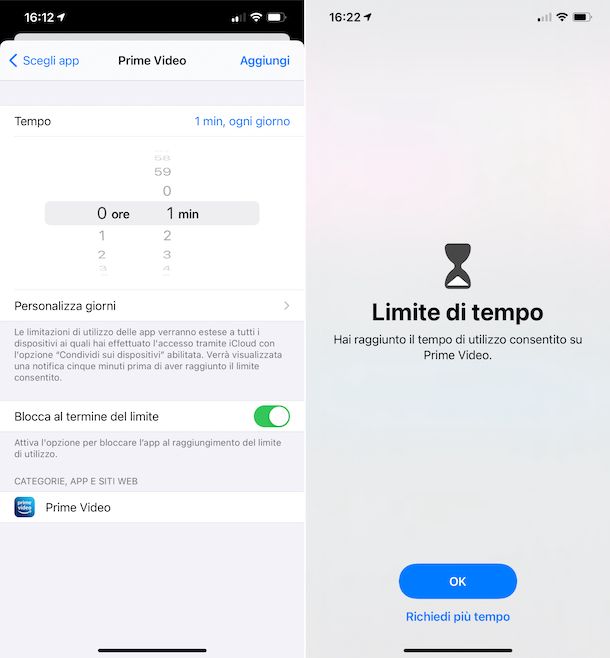
Come ti ho spiegato nelle righe precedenti di questa guida, non esiste una soluzione per nascondere completamente un’app su iPhone. Tuttavia, puoi impedirne l’accesso sfruttando la funzione Tempo di utilizzo, che monitora il tempo di utilizzo delle applicazioni e ne blocca l’accesso con un PIN personalizzato.
Se ritieni questa una valida soluzione, accedi alle Impostazioni di iOS premendo sull’icona della rotella d’ingranaggio, premi sulla voce Tempo di utilizzo e, se non hai già provveduto ad attivare la funzione, fai tap sull’opzione Attiva “Tempo di utilizzo”, per avviare la procedura di attivazione.
Fatto ciò, premi sulla voce Utilizza codice “Tempo di utilizzo” presente in basso e digita per due volte consecutive il codice che intendi impostare per bloccare e sbloccare l’accesso alle applicazioni sull’iPhone.
Ad operazione completata, accedi alla sezione Limitazioni app, digita il PIN che hai impostato poc’anzi e fai tap sulla voce Aggiungi limitazione di utilizzo, per poi selezionare le categorie di app da bloccare (es. Giochi, Social, Svago, Creatività ecc.). Puoi anche decidere di limitare singole applicazioni, facendo prima tap sulla freccetta che trovi accanto alla categoria di tuo interesse e selezionando la singola app dall’elenco proposto.
Premi, dunque, sul pulsante Avanti collocato in alto a destra e imposta un limite di utilizzo delle app pari a 0 ore e 1 min (cioè il minimo possibile). Se vuoi impostare il blocco solo per determinati giorni della settimana, premi sulla voce Personalizza giorni e scegli i giorni in cui far valere il blocco.
Infine, assicurati che la levetta accanto all’opzione Blocca al termine del limite risulti spostata su ON (altrimenti provvedi tu) e fai tap sulla voce Aggiungi presente in alto a destra, per mettere password alle app iPhone. A questo punto, avvia una delle app che hai deciso di limitare, attendi un minuto e questa verrà bloccata: per utilizzarla, dovrai digitare il PIN di sblocco che hai impostato in precedenza.
Se anche questa soluzione non soddisfa completamente le tue esigente, l’ultima opzione a tua disposizione è quella di effettuare il jailbreak del tuo iPhone, una procedura che permette di sbloccare iOS e avere la possibilità di installare app da fonti diverse dall’App Store ufficiale (operazione possibile, in realtà, anche con soluzioni che non necessitano del jailbreak, ad esempio AltStore) e di applicare personalizzazioni normalmente non consentite.
Ci tengo a informarti, però, che effettuare il jailbreak invalida la garanzia di Apple, espone l’iPhone a rischi di sicurezza e non permette di eseguire alcune app di streaming (es. Sky Go, Netflix ecc.). Per saperne di più, puoi fare riferimento alla mia guida su come effettuare il jailbreak dell’iPhone.

Autore
Salvatore Aranzulla
Salvatore Aranzulla è il blogger e divulgatore informatico più letto in Italia. Noto per aver scoperto delle vulnerabilità nei siti di Google e Microsoft. Collabora con riviste di informatica e ha curato la rubrica tecnologica del quotidiano Il Messaggero. È il fondatore di Aranzulla.it, uno dei trenta siti più visitati d'Italia, nel quale risponde con semplicità a migliaia di dubbi di tipo informatico. Ha pubblicato per Mondadori e Mondadori Informatica.






